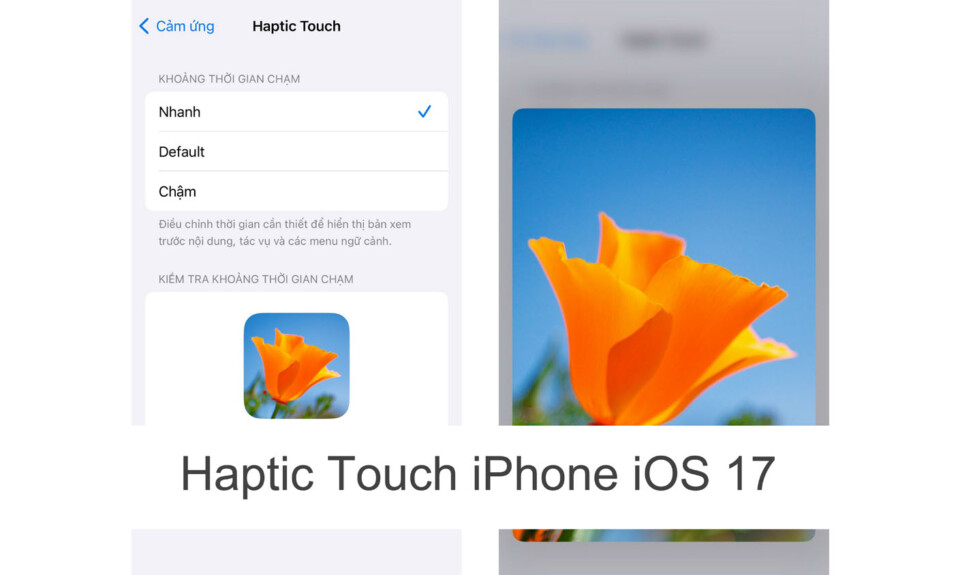
Haptic Touch, trước đây là 3D Touch, đã có trên iPhone từ lâu, giúp người dùng dễ dàng truy cập vào các thao tác của ứng dụng mà không cần mở ứng dụng. Bạn có thể sử dụng Haptic Touch bằng cách nhấn và giữ một ứng dụng hoặc biểu tượng tương tác trên iPhone của mình, tại thời điểm đó, bạn sẽ thấy một menu mục bổ sung với một loạt các shortcut liên quan đến mục bạn đang tương tác.
Chế độ ‘nhanh’ trong Haptic Touch trên iOS 17 là gì?
Apple cho phép bạn chọn tốc độ các menu tràn Haptic Touch xuất hiện trên màn hình khi bạn nhấn đăng nhập vào một ứng dụng hoặc biểu tượng. Cho đến iOS 16, Apple chỉ cho phép bạn thay đổi tốc độ này thành Nhanh và Chậm nhưng trên iOS 17 beta 2, hiện có ba tùy chọn mà bạn có thể chọn – Nhanh, Mặc định và Chậm.
Có vẻ như cài đặt “Mặc định” mới hoạt động giống như cài đặt “Nhanh” trên iOS 16. Tuy nhiên, cài đặt “Nhanh” mới nhanh hơn hai tùy chọn còn lại một khoảng đáng kể, hiển thị menu ngữ cảnh ít nhất một nhanh hơn vài trăm mili giây so với cài đặt “Nhanh” cũ hơn. Nếu bạn gặp khó khăn trong việc theo dõi cách thức hoạt động của từng cài đặt này, thì đây là một bản tóm tắt ngắn gọn:
- iOS 17 “ Nhanh” – hoạt ảnh nhanh hơn iOS 16 “Nhanh”
- iOS 17 “ Mặc định ” – cùng tốc độ với iOS 16 “Nhanh”
- iOS 17 “ Chậm” – cùng tốc độ với iOS 16 “Chậm”
Nói tóm lại, các tùy chọn Mặc định và Chậm của iOS 17 giống với các tùy chọn đã tồn tại trước đây với tùy chọn Nhanh mới cung cấp phản hồi nhạy hơn nhiều so với bất kỳ tùy chọn nào khác.
Cách bật phản hồi xúc giác Haptic Touch “Nhanh” trên iPhone iOS 17
Để tăng tốc độ Haptic Touch nhanh hơn trước, hãy đảm bảo iPhone của bạn đang chạy trên iOS 17 beta 2 hoặc các phiên bản mới hơn bằng cách đi tới Cài đặt > Cài đặt chung > Cập nhật phần mềm .
Để bật Fast Haptic Touch, hãy mở ứng dụng Cài đặt trên iPhone của bạn. Bên trong Cài đặt, cuộn xuống và chọn Trợ năng .
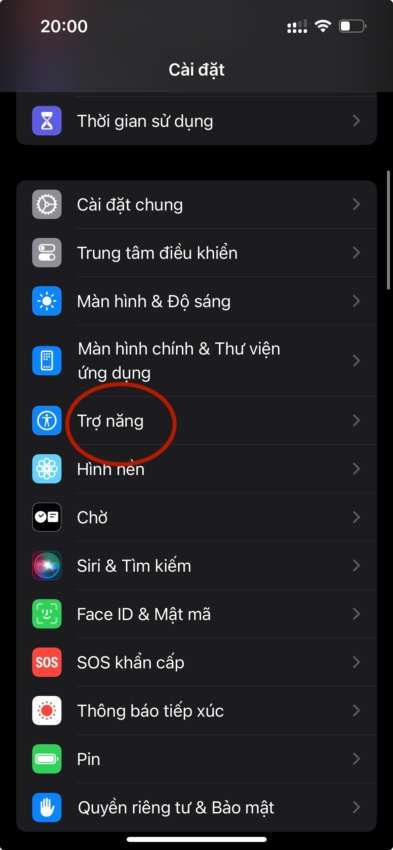
Trên màn hình Trợ năng, chạm vào Cảm ứng trong “Thế chất và Vận động”.
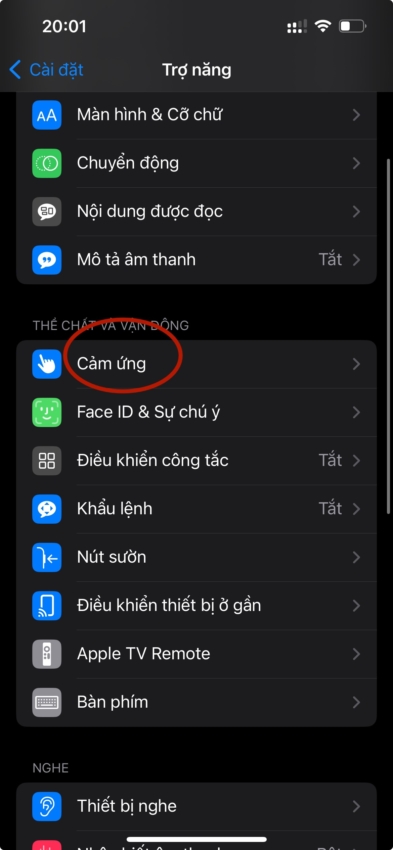
Tại đây, chạm vào Haptic Touch .
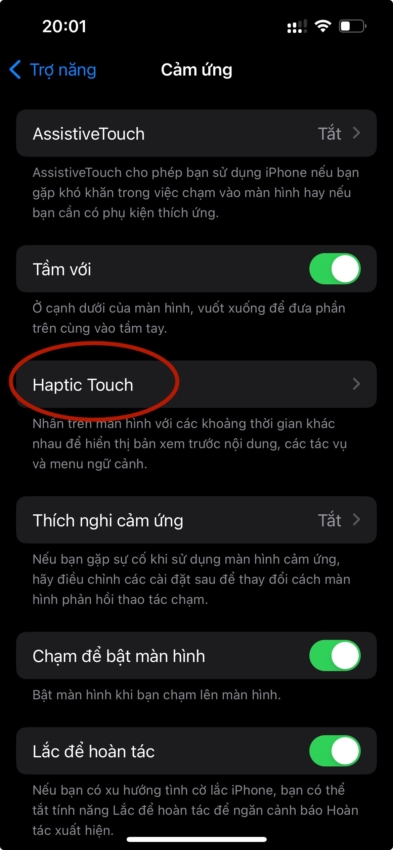
Trên màn hình tiếp theo, chọn Nhanh trong “Khoảng thời gian chạm”.
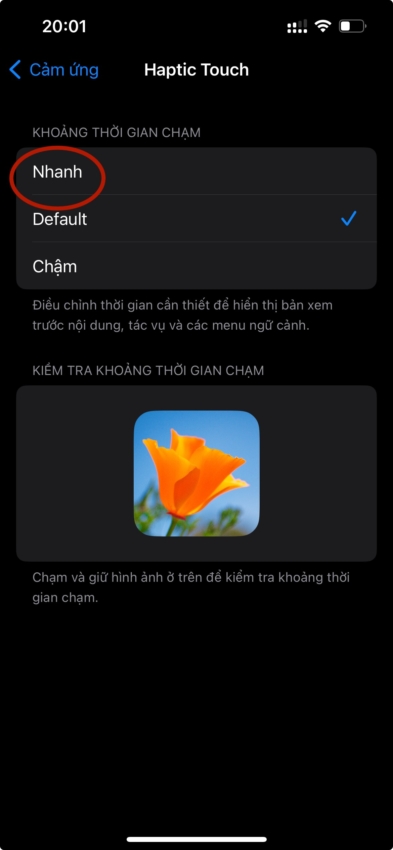
Với tùy chọn này được chọn, bạn có thể kiểm tra thời gian phản hồi mới nhanh như thế nào bằng cách nhấn và giữ vào hình ảnh bông hoa bên trong phần “Kiểm tra Khoảng thời gian chạm”.
Điều gì xảy ra khi bạn bật Fast Haptic Touch?
Khi bạn chọn “Nhanh” làm tùy chọn Haptic Touch ưa thích của mình trên iOS 17, bạn đang tăng tốc độ mà menu ngữ cảnh xuất hiện trên màn hình sau một thao tác nhấn và giữ. Điều này có nghĩa là menu mục bổ sung bật lên khi bạn chạm và giữ vào biểu tượng ứng dụng hoặc nút trong ứng dụng sẽ hiển thị trong thời gian ngắn hơn (ít hơn ít nhất 200 mili giây) so với các phiên bản trước.
Điều này có thể thay đổi trải nghiệm tương tác tổng thể của giao diện iOS vì các tùy chọn và menu sẽ phản hồi nhanh hơn trước. Động thái làm cho Haptic Touch nhanh hơn một chút khiến trải nghiệm này giống như cách 3D Touch hoạt động trên các mẫu iPhone cũ hơn. Bằng cách làm cho Haptic Touch phản ứng nhanh hơn, giờ đây iPhone của bạn có thể bắt chước kích hoạt nhạy áp lực của 3D Touch nhưng điều này đôi khi cũng có thể dẫn đến kích hoạt sai nếu iPhone của bạn đăng ký các lần chạm vô tình.
Đó là tất cả những gì bạn cần biết về cách bật Haptic Touch “Nhanh” trên iPhone chạy iOS 17.




